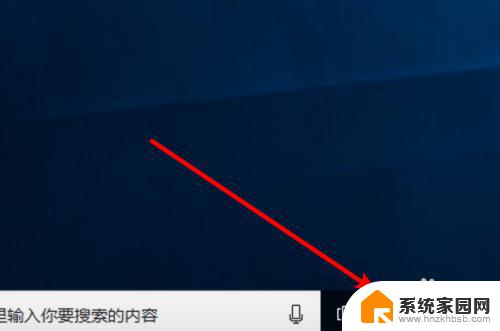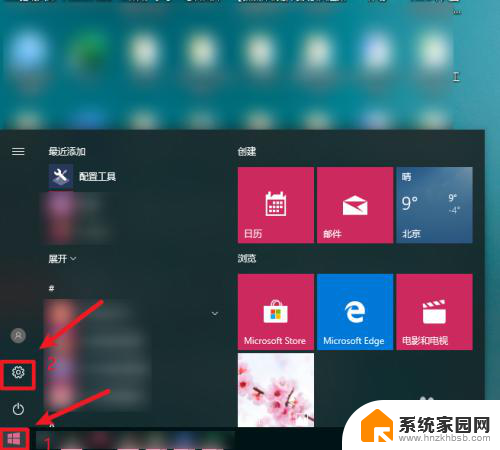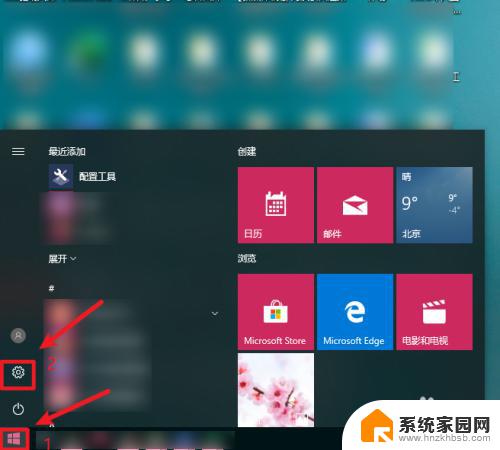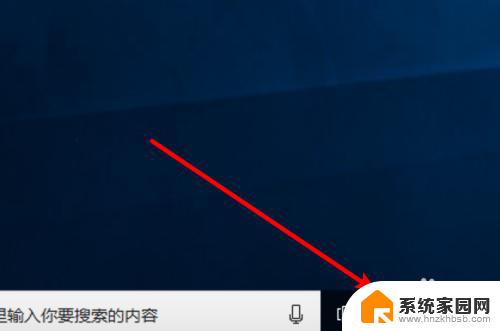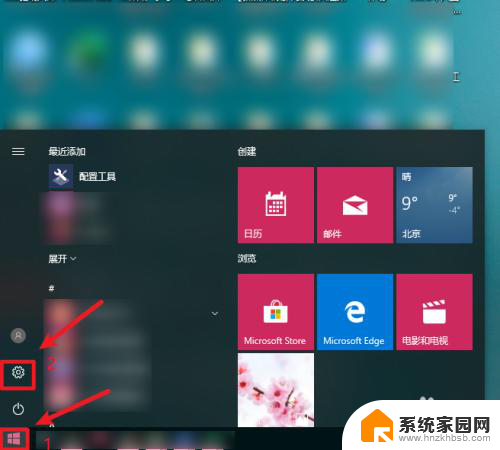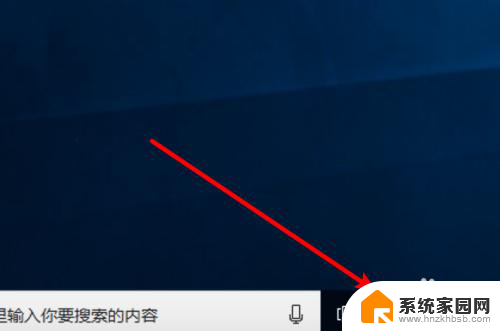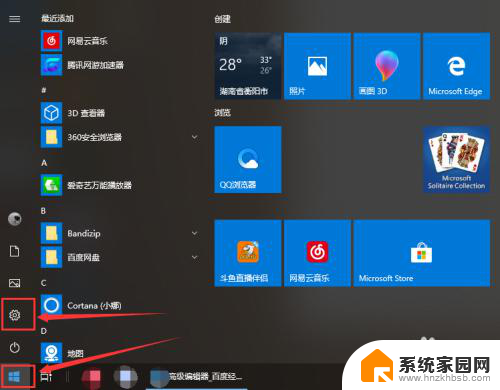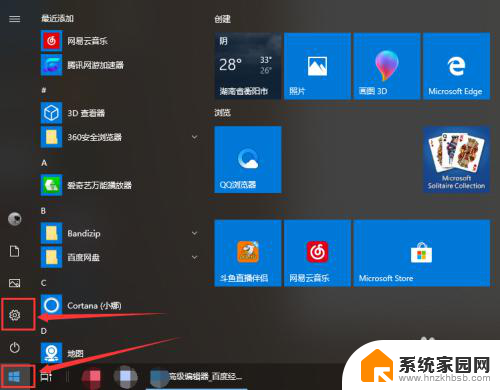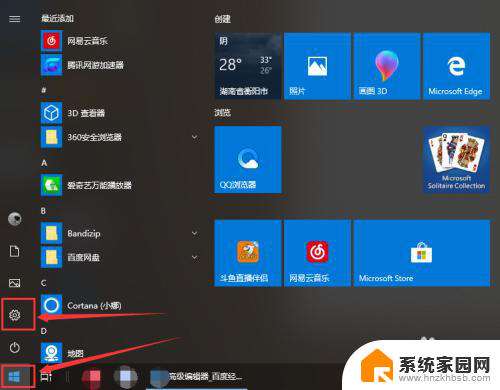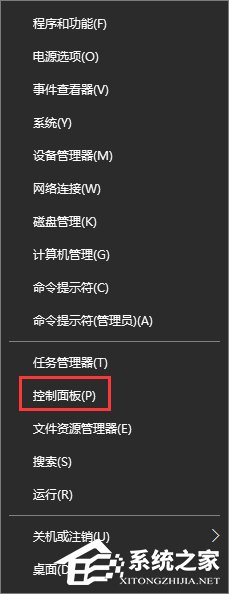windows清空dns缓存 win10系统如何清除DNS缓存
在日常使用Windows 10系统时,我们经常会遇到网络连接异常或者域名解析错误的情况,这可能是由于DNS缓存引起的问题。DNS缓存是一种存储最近访问过的域名和对应IP地址的技术,它的存在可以提高系统的访问速度。当DNS缓存中存在错误或过期的记录时,我们就需要清空它来解决网络问题。本文将介绍如何清除Windows 10系统中的DNS缓存,以帮助您解决网络连接问题。
具体方法:
1.首先使用Win+R组合快捷键打开运行对话框,打开运行对话框中,输入“cmd”。然后点击“确定
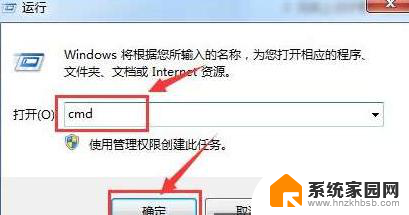
2.在命令提示符,手动输入“ipconfig /displaydns”,按回车执行命令。就可以查看本机的dns缓存信息了。
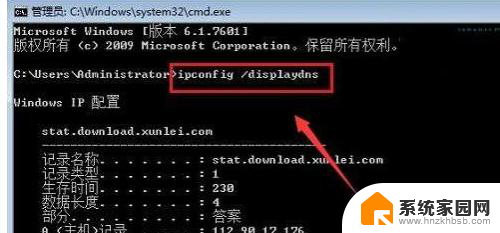
3.在命令提示符下,手动输入刷新dns缓存命名“ipconfig /flushdns ”,然后按回车执行命令,就可以看到“成功刷新DNS解析缓存”提示了。如图:

4.刷新DNS缓存之后,再运行“ipconfig /displaydns”查看缓存命令,之后就可以看到“无法显示DNS缓存解析”的提示,至此我们就完成了DNS缓存的清除了。
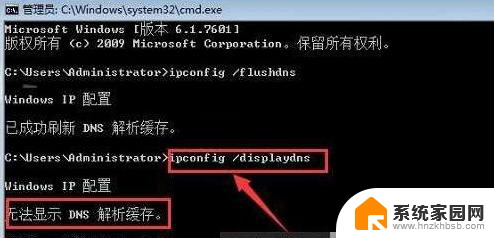
以上是清空 Windows DNS 缓存的全部内容,如果您遇到此问题,可以按照以上方法进行解决,希望对大家有所帮助。